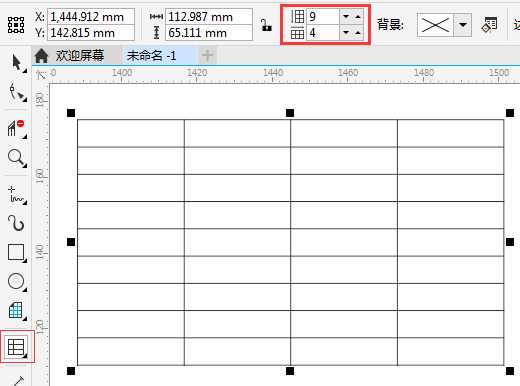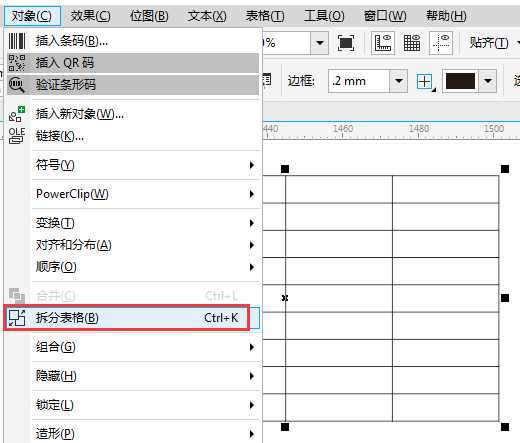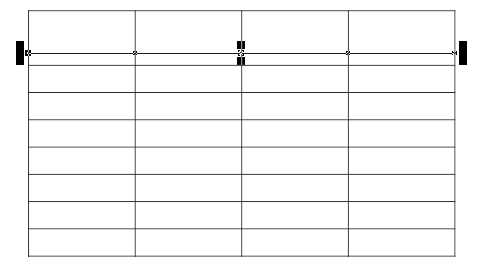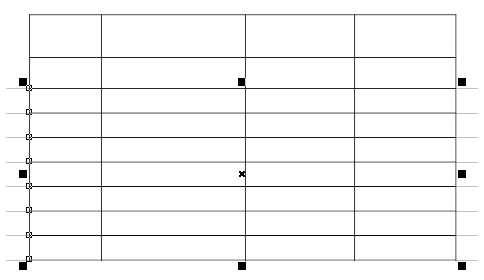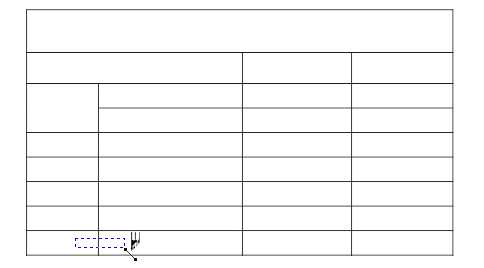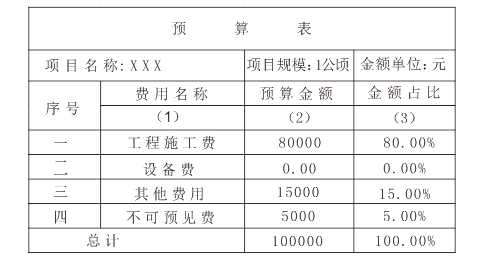蝙蝠岛资源网 Design By www.hbtsch.com
在CorelDRAW制作表格的方法是多种的,除了使用图纸工具,我们还可以使用表格工具结合虚拟段删除工具快速制作可以合并单元格的表格效果,本文介绍使用表格工具制作表格。
利用表格工具制作表格
1、使用“表格工具”自定义绘制表格。
注:表格工具和图纸工具不一样,表格工具在绘制完成之后是可以任意更改行列数的,所以无需先设置好行列数。
2. 在选中网格的状态下,执行“对象>拆分表格”命令(快捷键‘Ctrl+K’)。
3. 单击属性栏中的“取消组合对象”按钮,将其取消组合。这时的线条能够随意移动,是独立存在的。
4. 按住Ctrl键,可水平或垂直拖动线条,以调整表格间距。然后框选执行“分布”命令中的“等距垂直排列”按钮以相同距离分布线条。
5. 选择工具箱中的“虚拟段删除工具”按住鼠标左键拖动将线段框选,释放鼠标后即可删除被选线段,实现“合并单元格”效果。
6. 输入文本,调整文字大小和位置完成表格的制作,如图所示。
关于使用图纸工具实现表格效果的相关内容,请参阅:CorelDRAW使用图标工具制作表格
以上就是CDR使用表格工具制作表格方法介绍,操作很简单的,大家按照上面步骤进行操作即可,希望能对大家有所帮助!
标签:
表格工具,表格
蝙蝠岛资源网 Design By www.hbtsch.com
广告合作:本站广告合作请联系QQ:858582 申请时备注:广告合作(否则不回)
免责声明:本站文章均来自网站采集或用户投稿,网站不提供任何软件下载或自行开发的软件! 如有用户或公司发现本站内容信息存在侵权行为,请邮件告知! 858582#qq.com
免责声明:本站文章均来自网站采集或用户投稿,网站不提供任何软件下载或自行开发的软件! 如有用户或公司发现本站内容信息存在侵权行为,请邮件告知! 858582#qq.com
蝙蝠岛资源网 Design By www.hbtsch.com
暂无CDR使用表格工具制作表格的评论...
RTX 5090要首发 性能要翻倍!三星展示GDDR7显存
三星在GTC上展示了专为下一代游戏GPU设计的GDDR7内存。
首次推出的GDDR7内存模块密度为16GB,每个模块容量为2GB。其速度预设为32 Gbps(PAM3),但也可以降至28 Gbps,以提高产量和初始阶段的整体性能和成本效益。
据三星表示,GDDR7内存的能效将提高20%,同时工作电压仅为1.1V,低于标准的1.2V。通过采用更新的封装材料和优化的电路设计,使得在高速运行时的发热量降低,GDDR7的热阻比GDDR6降低了70%。
更新日志
2025年12月27日
2025年12月27日
- 小骆驼-《草原狼2(蓝光CD)》[原抓WAV+CUE]
- 群星《欢迎来到我身边 电影原声专辑》[320K/MP3][105.02MB]
- 群星《欢迎来到我身边 电影原声专辑》[FLAC/分轨][480.9MB]
- 雷婷《梦里蓝天HQⅡ》 2023头版限量编号低速原抓[WAV+CUE][463M]
- 群星《2024好听新歌42》AI调整音效【WAV分轨】
- 王思雨-《思念陪着鸿雁飞》WAV
- 王思雨《喜马拉雅HQ》头版限量编号[WAV+CUE]
- 李健《无时无刻》[WAV+CUE][590M]
- 陈奕迅《酝酿》[WAV分轨][502M]
- 卓依婷《化蝶》2CD[WAV+CUE][1.1G]
- 群星《吉他王(黑胶CD)》[WAV+CUE]
- 齐秦《穿乐(穿越)》[WAV+CUE]
- 发烧珍品《数位CD音响测试-动向效果(九)》【WAV+CUE】
- 邝美云《邝美云精装歌集》[DSF][1.6G]
- 吕方《爱一回伤一回》[WAV+CUE][454M]